PRTG cung cấp nhiều phương thức để chuyển tiếp các thông báo, bao gồm gửi thông báo qua ứng dụng, chuyển tiếp thư SMTP, qua tin nhắn SMS. Điều này đảm bảo rằng người dùng có thể được thông báo theo nhiều cách nếu một vấn đề (chẳng hạn như ngừng hoạt động hoặc máy chủ chậm) cần được họ chú ý.
Tuy nhiên, đôi khi các phương tiện chuyển tiếp thông thường không đáp ứng đủ, đặc biệt là nếu đường dây thuê riêng chính được sử dụng để kết nối với mạng (ví dụ như internet) bị gián đoạn.
SMSEagle là thiết bị gửi tin nhắn SMS mà bạn có thể sử dụng để gửi tin nhắn văn bản từ PRTG một cách độc lập với kết nối internet đang hoạt động. Bạn không phải định cấu hình thông báo thực thi mà chỉ cần cung cấp lệnh gọi API HTTP cho mục đích này. Điều này làm cho SMSEagle trở thành một tiện ích bổ sung hoàn hảo cho PRTG để đảm bảo gửi thông báo SMS từ PRTG ngay cả khi kênh thuê riêng chính bị gián đoạn.
Đối với những mục đích này, PRTG bao gồm tùy chọn kích hoạt thông báo thực thi, kết hợp với phần mềm bên ngoài thích hợp, có thể giải quyết vấn đề này. Sử dụng modem GSM hỗ trợ HTTP là một giải pháp thay thế khác.
Cách thiết lập gửi thông báo PRTG qua tin nhắn với SMSEagle
Thiết lập SMSEagle hoạt động dễ dàng và nhanh chóng trong phòng thí nghiệm của chúng tôi. Sau khi kết nối SMSEagle với mạng của bạn, bạn có thể truy cập giao diện web của nó bằng trình duyệt của mình và xác định tất cả các cài đặt cần thiết. Cung cấp lệnh gọi API HTTP tương ứng trong cài đặt gửi thông báo PRTG và PRTG sẽ gửi tất cả thông báo SMS của bạn qua cổng SMS này. Xem các bước dưới đây để được hướng dẫn chi tiết.

Với các thiết bị quan trọng cần giám sát 24/7, bạn nên sử dụng 2 loại thông báo để hỗ trợ, dự phòng cho nhau. Ví dụ, bạn sử dụng thông báo từ ứng dụng PRTG để làm loại thông báo chính. Các thông báo từ ứng dụng này sẽ đáng tin cậy và nhanh chóng. Tuy nhiên, khi bạn bị mất kết nối internet hoặc thiết bị di động có vấn đề. Bạn có thể sử dụng thông báo qua tin nhắn SMS để làm phương pháp thông báo thay thế với thiết bị gửi tin nhắn SMSEagle. Bằng cách này, bạn sẽ luôn nhận được thông báo từ PRTG kể cả khi không có kết nối internet.
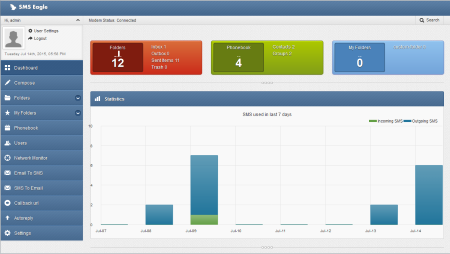
Bước 1: Chuẩn bị SMSEagle
Dưới đây là các cơ bản để kết nối nhanh thiết bị SMSEagle. Về cơ bản, bạn có thể thực hiện theo các bước dưới đây:
- Khởi động thiết bị SMSEagle và chèn thẻ SIM vào thiết bị.
- Mở trình duyệt web và thêm nhập địa chỉ IP để vào giao diện web của SMSEagle. Địa chỉ IP mặc định thường là 192.168.0.101
- Nhập thông tin đăng nhập và ấn Sign In. Tên đăng nhập mặc định là admin và mật khẩu là password.
- Xác định cài đặt mạng của bạn trong phần Settings | IP Settings.
- Nếu thẻ SIM của bạn yêu cầu mã PIN, nhập nó vào mục Settings | Maintenance.
- Khởi động lại thiết bị. Bước này rất quan trọng để bạn có thể gửi được tin nhắn từ SMSEagle.
- Kiểm tra chức năng của cấu hình SMSEagle. Ấn vào Compose và nhập số điện thoại người nhận và nội dung, sau đó ấn gửi. Kiểm tra xem bạn có nhận được tin nhắn từ SMSEagle hay không.
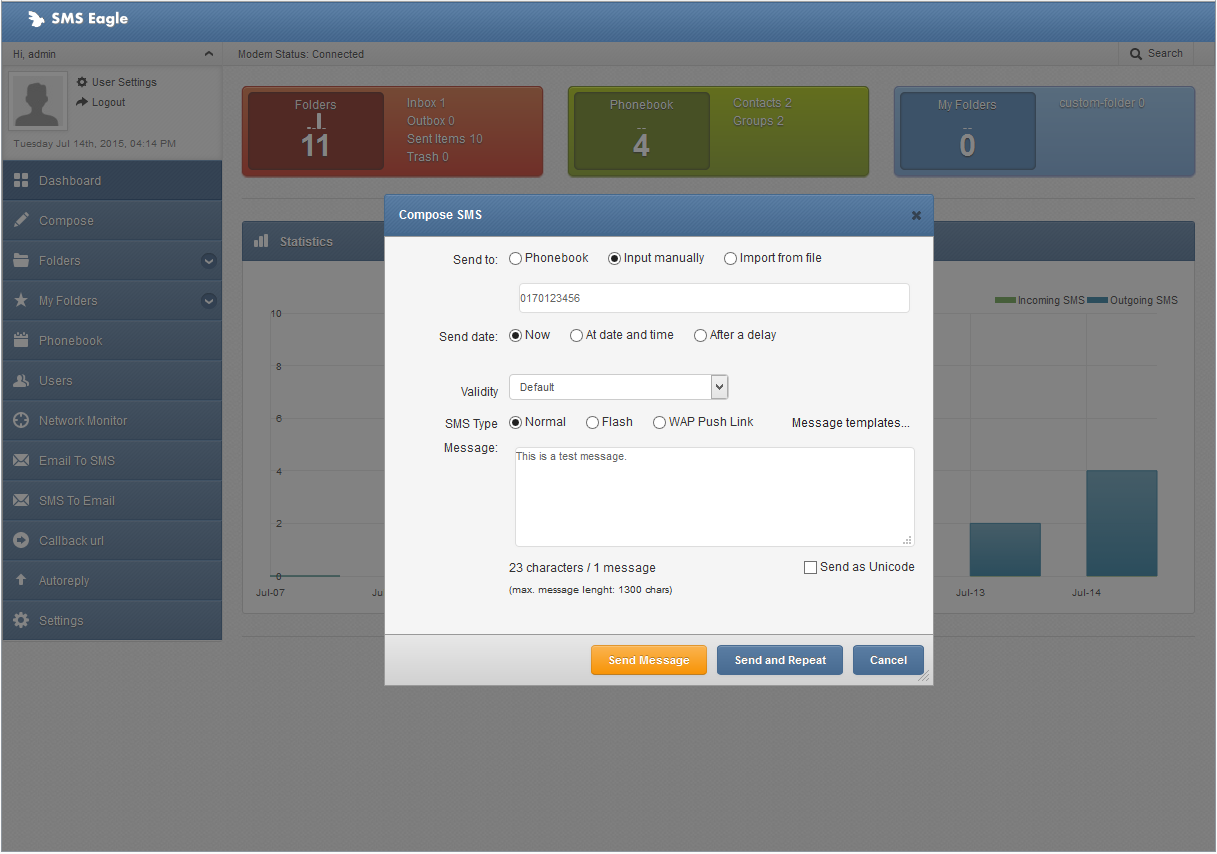
Nếu bạn nhận được tin nhắn từ SMSEagle, bạn có thể tiếp tục chuẩn bị để thiết lập gửi thông báo qua tin nhắn SMS từ SMSEagle.
Bước 2: Định cấu hình Gửi thông báo trong PRTG
Xác định việc gửi thông báo SMS trong PRTG. Về cơ bản, điều này cung cấp lệnh gọi API cho SMS Gateway.
- Mở giao diện web PRTG.
- Từ thanh menu chính, chọn Setup | System Administration | Notification Delivery và điều hướng đến phần SMS Delivery.
- Chọn tùy chọn Enter a custom URL for a provider not listed trong mục cài đặt Configuration Mode.
- Nhập thông tin sau vào mục Custom URL:
“http://<IP of SMSEagle>/index.php/http_api/prtg_sms?login=username&pass=password&to=%SMSNUMBER&message=%SMSTEXT”- Thay thế phần <IP of SMSEagle> bằng IP mà bạn đã cài cho thiết bị SMSEagle.
- Thay thế phần username và password bằng thông tin đăng nhập bạn đã cài cho SMSEagle.
- PRTG sẽ tự động thay thế phần %SMSNUMBER và %SMSTEXT khi gửi tin nhắn thông báo
- Điều chỉnh các cài đặt gửi SMS khác nếu cần.
- Lưu cài đặt của bạn.
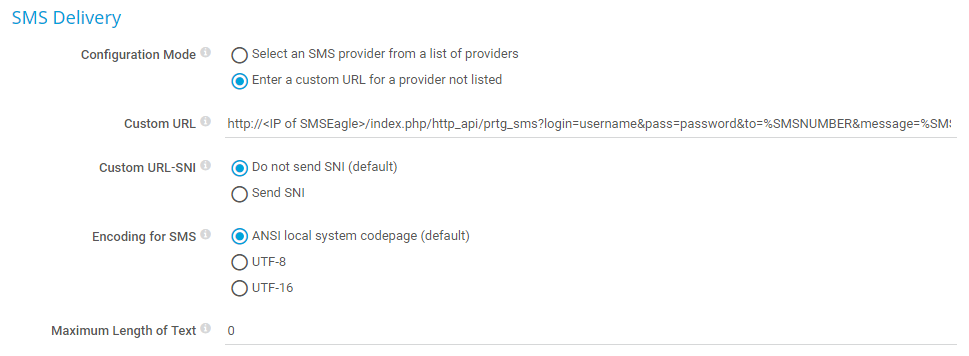
Bước 3: Tạo mẫu thông báo mới
Bước tiếp theo là tạo một thông báo SMS mới. Nếu thông báo này được kích hoạt bằng chuông báo trên một thiết bị, PRTG sẽ sử dụng SMSEagle như được định nghĩa trong cài đặt gửi SMS để gửi tin nhắn văn bản đến người nhận đã xác định.
- Trong giao diện web PRTG, chọn Setup | Account Settings | Notification Templates từ menu chính.
- Ấn vào Add Notification Template.
- hập tên có ý nghĩa cho mẫu thông báo mới, ví dụ: SMS qua SMSEagle .
- Bật hộp kiểm cho Send SMS/Pager Message.
- Chọn người dùng hoặc nhóm người dùng có liên hệ SMS xác định hoặc cung cấp số điện thoại cá nhân.
- Bạn có thể để Thông báo mặc định không thay đổi hoặc điều chỉnh tùy theo nhu cầu của bạn.
- Lưu cài đặt của bạn.
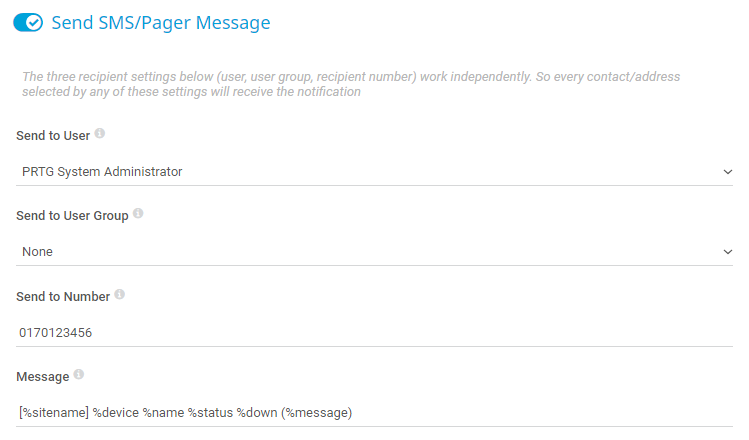
Bước 4: Kiểm tra thông báo
Kiểm tra xem bạn có thiết lập mọi thứ chính xác để gửi SMS qua SMSEagle không:
- Trong giao diện web PRTG, chọn Setup | Account Settings | Notification Templates từ menu chính.
- Tìm thông báo đã tạo “SMS qua SMSEagle” và nhấp vào nút Send test notification.
- PRTG bây giờ sẽ thực hiện lệnh gọi API HTTP (như được định nghĩa trong cài đặt gửi SMS) sẽ bắt đầu gửi tin nhắn văn bản từ SMSEagle tới thiết bị di động của bạn.
- Sau một vài giây, tin nhắn sẽ xuất hiện trên điện thoại của bạn với số được xác định trong thông báo SMS.
- Chọn từ Logs | System Events | Notifications menu chính trong giao diện web PRTG. Bạn sẽ tìm thấy tin nhắn Gửi SMS: OK cho mỗi tin nhắn văn bản được gửi thành công.
- Trong giao diện web SMSEagle, bạn có thể kiểm tra việc gửi thông báo trong mục Folders | Sent Items và tìm các thông báo lỗi trong mục Sending Error. Kiểm tra thêm mục Settings | Sysinfo nếu bạn không nhận được tin nhắn văn bản qua SMSEagle.
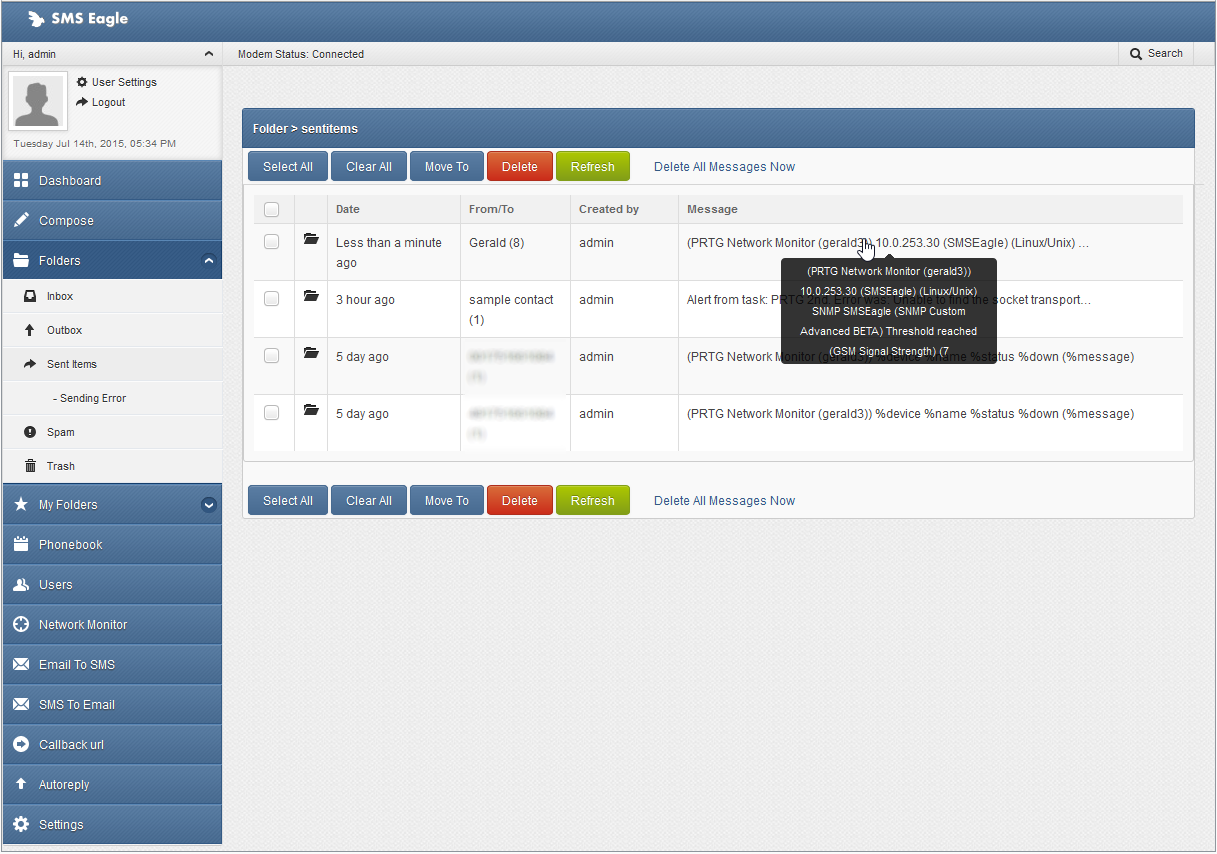
Bước 5: Tạo trình kích hoạt thông báo
Bây giờ, hãy thêm trình kích hoạt thông báo vào thiết bị của bạn trong giao diện web PRTG để sử dụng thông báo SMS mới của bạn qua SMSEagle. Mở tab Trình kích hoạt thông báo trên bất kỳ đối tượng giám sát nào trong cây thiết bị của bạn và thêm các trình kích hoạt mong muốn, ví dụ: trình kích hoạt trạng thái sẽ gửi SMS nếu thiết bị của bạn hiển thị lỗi.
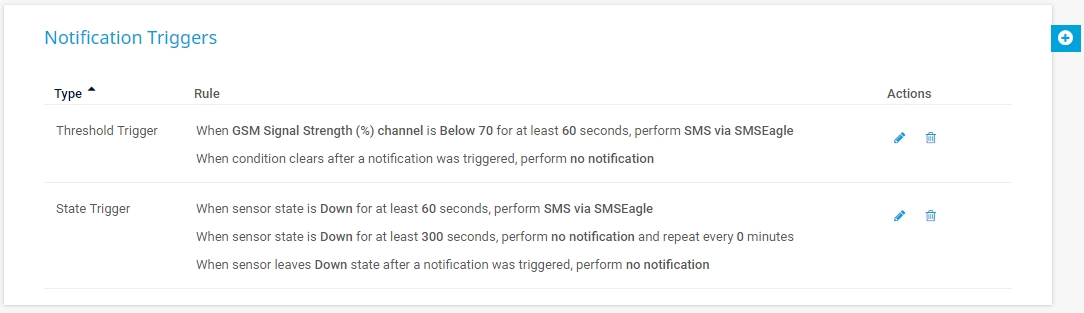
Bước 6: Giám sát phần cứng SMSEagle của bạn
SMSEagle đi kèm với một tác nhân NET-SNMP tích hợp giúp bạn có thể theo dõi các thông số phần cứng khác nhau của cổng SMS. Bằng cách này, bạn có thể đảm bảo phần cứng của hệ thống thông báo của bạn hoạt động. Vì vậy, hãy thêm một thiết bị vào cài đặt PRTG của bạn đại diện cho phần cứng SMSEagle và đưa nó vào giám sát của bạn.
Bạn có thể sử dụng cơ chế PRTG Auto-Discovery để tự động tạo các cảm biến giám sát, chẳng hạn như thời gian hoạt động, lưu lượng, bộ nhớ, tải và các quy trình đang hoạt động thông qua SNMP, cũng như thời gian tải của giao diện web qua HTTP. Bạn thậm chí có thể giám sát cơ sở dữ liệu SMSEagle bằng cảm biến PostgreSQL với thông tin xác thực được cung cấp trong tài liệu SMSEagle.
Hơn nữa, hướng dẫn sử dụng SMSEagle cung cấp các OID cho một số chỉ số SNMP về việc sử dụng SMSEagle của bạn:
- Cường độ tín hiệu GSM tính bằng phần trăm
- Số lượng tin nhắn SMS trong hộp thư đến và thư mục hộp thư đi
- Số lượng tin nhắn SMS được gửi trong vòng 24 giờ qua hoặc trong tháng trước
- Số lần gửi lỗi trong vòng 24 giờ qua
Tra cứu các OID theo tài liệu SMSEagle và tạo cảm biến SNMP tùy chỉnh trong PRTG, chẳng hạn như cảm biến SNMP Custom để theo dõi một chỉ số SNMP duy nhất từ phía trên hoặc cảm biến SNMP Custom Advanced để theo dõi một số hoặc tất cả các chỉ số SNMP với một cảm biến.
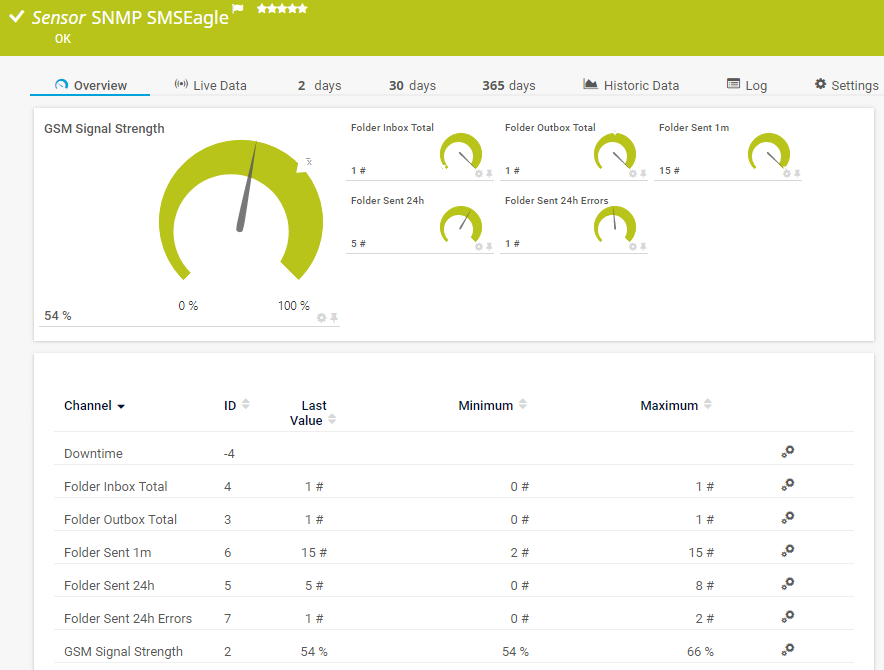
Cảm biến nâng cao tùy chỉnh SNMP trong mẫu này đã bao gồm tất cả 6 OID tùy chỉnh cho SMSEagle, do đó bạn không phải nhập chúng theo cách thủ công khi thêm cảm biến. Lưu tệp SMSEagle.odt vào thư mục con \ devicetemplates của thư mục chương trình PRTG của bạn và chạy tự động khám phá trên thiết bị SMSEagle trong PRTG bằng cách sử dụng mẫu này . Bạn sẽ tự động nhận được các kênh giống như bạn có thể thấy trong ảnh chụp màn hình ở trên.
Giám sát Máy chủ PRTG
Với SMSEagle, bạn cũng có thể theo dõi xem máy chủ PRTG của mình có khả dụng hay không. Nếu máy chủ ngừng hoạt động, SMSEagle có thể gửi ngay cho bạn một SMS để cảnh báo cho bạn về tác động lớn này đối với việc giám sát mạng của bạn. Cung cấp địa chỉ của máy chủ PRTG của bạn trong phần Network Monitor và thêm PRTG làm nhiệm vụ mới.
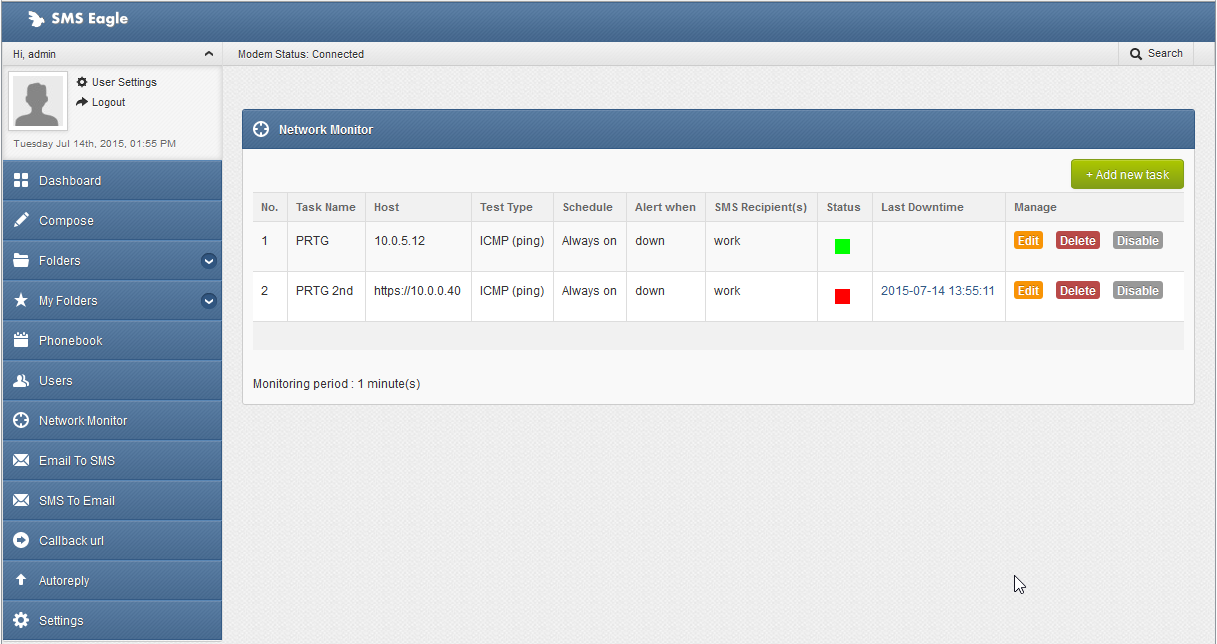
| CHỨNG NHẬN ĐỐI TÁC BẢN QUYỀN SOFT365 - CÁC HÃNG PHẦN MỀM TRÊN THẾ GIỚI |
| THÔNG TIN LIÊN HỆ TƯ VẤN MUA PHẦN MỀM BẢN QUYỀN TẠI SOFT365 |
| Công ty TNHH Thương mại và dịch vụ TSG Địa chỉ: Hà Nội: Tầng 2, Tòa nhà ATS, 252 Hoàng Quốc Việt, Bắc Từ Liêm, Hà Nội Hồ Chí Minh: Tầng 5, tòa nhà GIC, số 89 Vạn Kiếp, phường 03, quận Bình Thạnh, TP HCM Website: www.soft365.vn - store.soft365.vn | Email: info@tsg.net.vn Điện thoại: 024 7305 0506 | 028 7308 0508
Gặp tổng đài tư vấn: 0936 362 158 | info@tsg.net.vn GIẢI PHÁP HÀNG ĐẦU - DỊCH VỤ HOÀN HẢO |
SOFT365 - ĐỐI TÁC ỦY QUYỀN CỦA CÁC HÃNG PHẦN MỀM NỔI TIẾNG TRÊN THẾ GIỚI |
